HP EliteBook 840 G3 Uživatelská příručka
Stránka 43
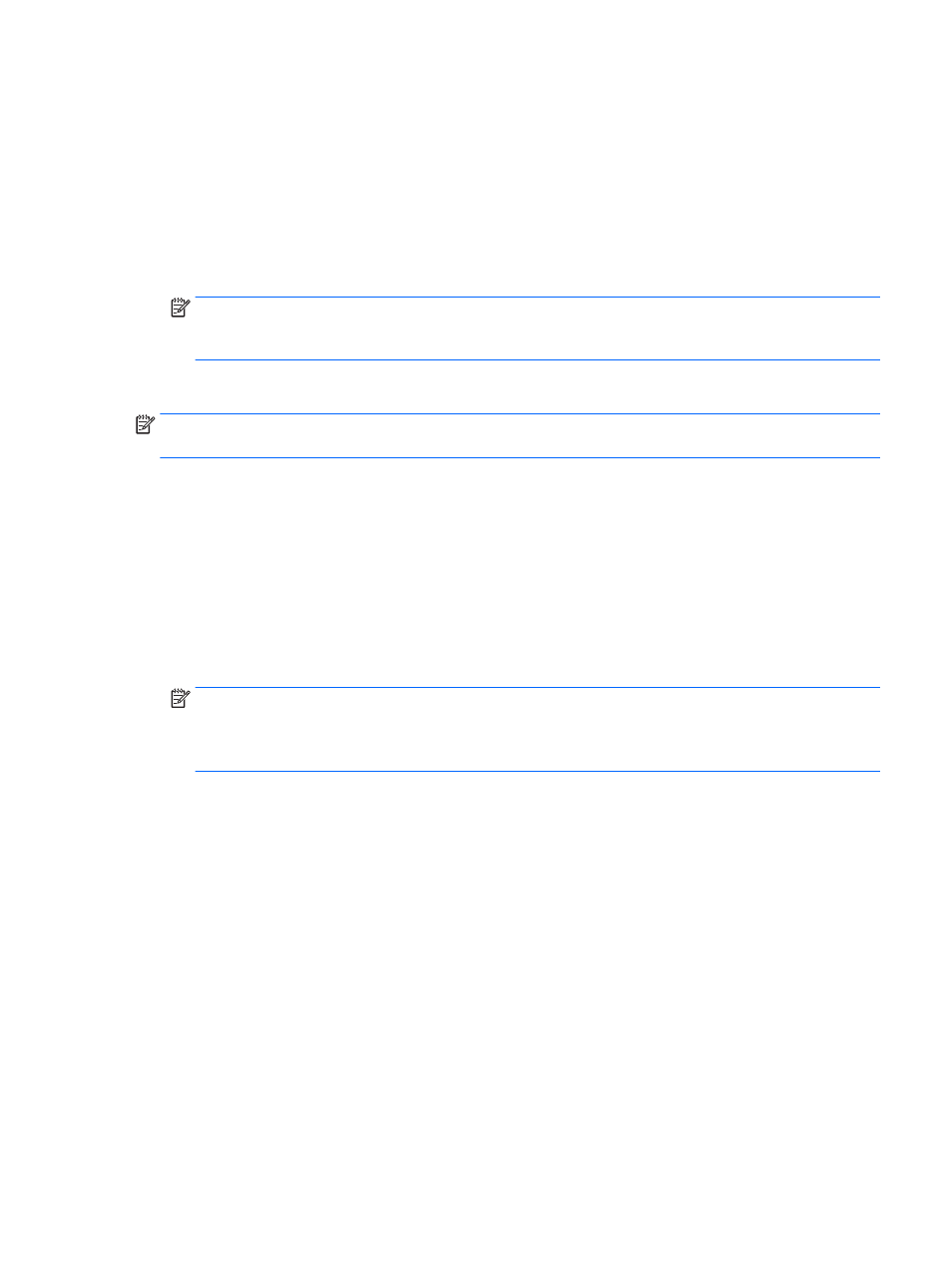
Konfiguraci více displejů provedete následovně:
1.
Připojte externí rozbočovač (prodávaný samostatně) k portu DisplayPort na vašem počítači pomocí
kabelu DP-k-DP (prodávaný samostatně). Ujistěte se, že je napájecí adaptér rozbočovače připojen ke
zdroji střídavého napájení.
2.
Externí zobrazovací zařízení připojte k portům VGA nebo DisplayPort na rozbočovači.
3.
Chcete-li zobrazit všechna připojená zobrazovací zařízení, do pro vyhledávání na hlavním panelu zadejte
text správce zařízení a poté vyberte aplikaci Správce zařízení. Pokud se nezobrazují všechny
připojené displeje, ujistěte se, že je každý z nich připojen ke správnému portu na rozbočovači.
POZNÁMKA:
Mezi možnosti více displejů patří Duplikovat, která zrcadlí obrazovku vašeho počítače na
všech povolených zobrazovacích zařízeních, nebo Rozšířit, která rozšíří vaši počítačovou obrazovku na
všechna povolená zobrazovací zařízení.
Připojení displejů k počítačům s grafikou Intel (s volitelným rozbočovačem)
POZNÁMKA:
Prostřednictvím ovladače grafiky Intel a volitelného rozbočovače můžete připojit až 3
zobrazovací zařízení.
Konfiguraci více displejů provedete následovně:
1.
Připojte externí rozbočovač (prodávaný samostatně) k portu DisplayPort na vašem počítači pomocí
kabelu DP-k-DP (prodávaný samostatně). Ujistěte se, že je napájecí adaptér rozbočovače připojen ke
zdroji střídavého napájení.
2.
Externí zobrazovací zařízení připojte k portům VGA nebo DisplayPort na rozbočovači.
3.
Pokud systém Windows detekuje monitor připojený k rozbočovači DP, zobrazí se dialogové okno
Upozornění Topology DisplayPort. Klikněte na odpovídající možnosti pro konfiguraci displeje. Možnosti
volby více displejů zahrnují Duplikovat, kdy se obrazovka vašeho počítače zrcadlí na všech povolených
displejích, nebo Rozšířit, kdy se obrazovka rozšíří na všechny povolené displeje.
POZNÁMKA:
Pokud se toto dialogové okno nezobrazuje, ujistěte se, že je každé externí zařízení
připojeno ke správnému portu na rozbočovači. Pro další informace zadejte text ovládací panel do
pole pro vyhledávání na hlavním panelu, vyberte položku Ovládací panely a poté možnost Vzhled a
přizpůsobení. V nabídce Zobrazení vyberte položku Upravit rozlišení.
Připojení displejů k počítačům s grafikou Intel (s vestavěným rozbočovačem)
S vnitřním rozbočovačem a grafickým řadičem Intel můžete připojit až 3 zobrazovací zařízení v následujících
konfiguracích:
●
Dva DP monitory 1920 × 1200 připojené k počítači + jeden 1920 x 1200 VGA monitor připojený k
volitelné dokovací stanici
●
Jeden DP monitor 2560 × 1600 připojený k počítači + jeden 1920 x 1200 VGA monitor připojený k
volitelné dokovací stanici
Konfiguraci více displejů provedete následovně:
1.
Připojení externího zobrazovacího zařízení k portům VGA nebo DisplayPort (DP) na základně počítače
nebo dokovací stanice.
2.
Pokud systém Windows detekuje monitor připojený k rozbočovači DP, zobrazí se dialogové okno
Upozornění Topology DisplayPort. Klikněte na odpovídající možnosti pro konfiguraci displeje. Možnosti
volby více displejů zahrnují Duplikovat, kdy se obrazovka vašeho počítače zrcadlí na všech povolených
displejích, nebo Rozšířit, kdy se obrazovka rozšíří na všechny povolené displeje.
Funkce videa
33